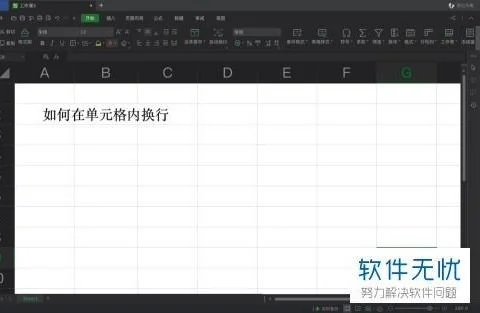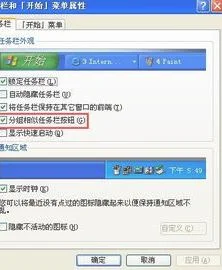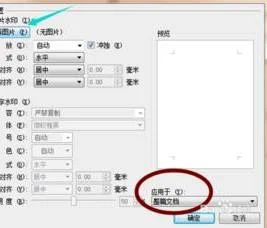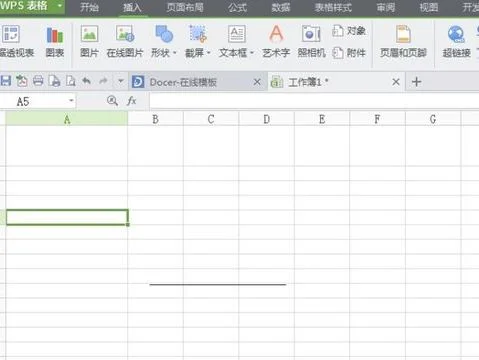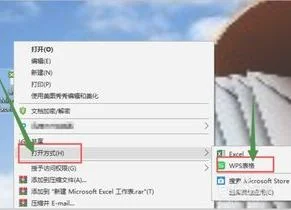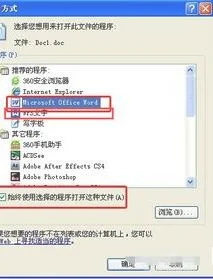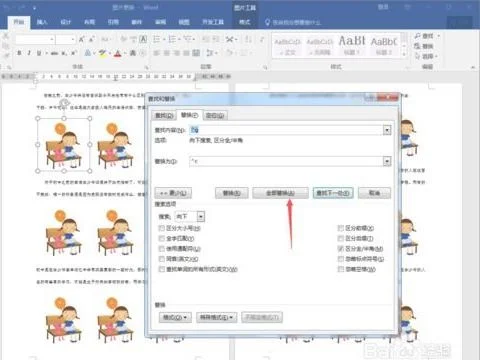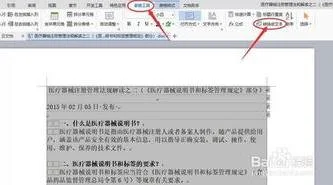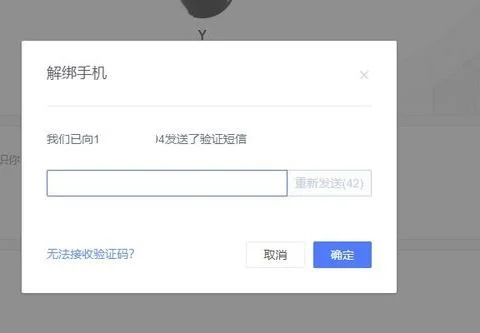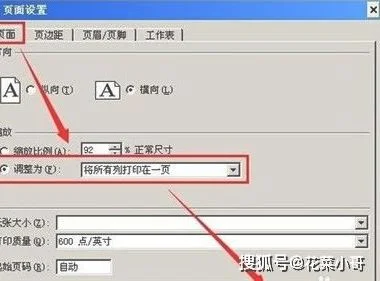1.wps页面设置在哪
一、在WPS2007以上版本,页面设置在页面布局选项卡中。
1、单击页面布局选项卡右下角如图所示的按钮;
2、就可以弹出页面设置对话框。
二、在WPS2007以前版本中,页面设置在文件菜单中,如图所示。
2.wpsword文档页面设置在哪里
wps的文档页面设置跟微软的office软件不一样。把页面设置的功能拆分为两个功能区。
1、WPS页面布局:在这个功能区,office常见的页边距、纸张方向、纸张大小、背景、边框等都可以在这个功能区进行设置。
2、WPS 章节功能区:在这个功能区,同样也可以设置原来office word文档的页面设置内容。
拓展资料
在编辑一篇文档之前,首先有必要了解一下文档页面的总体布局。
一般情况下,文档页面包括以下几个主要区域:左/右页边距区域、上/下页边距区域、装订线边距区域、正文编辑区域。
如下图所示:
其中,页边距简单理解是页面四周的空白区域。
通常可以将某些项目放置在页边距区域中:如页眉、页脚(页眉可由文本或图形组成,出现在一节中每页的顶端。页脚出现在每页的底端。页眉和页脚经常包括页码、章节标题、日期和作者姓名。)和页码等。
3.wps文字怎么设置页面布局
在WPS中,WPS文字相当于Office中的Microsoft Word程序,双击“WPS文字”程序创建文档,这里我们可以看到,WPS文字在界面上有很大的不同,比较符合中国人的习惯,当然这点Office也意识到了,在2007版中我们就可以看到同样人性化的设计。
WPS文字如何设置页面
在Word中,页面设置需要从菜单栏中去寻找该项功能:菜单栏--文件--页面设置
在“WPS文字”中为页面布局创建了独立板块,相比Word而言在功能上更加丰富和便捷:
WPS文字如何设置页面
我们只需要在菜单栏选择“页面布局”功能模块即可对页面进行布局设置,这里我们可以看到“WPS文字”默认以快捷图标和文字形式显示,相比Word文档的快捷图标来说更容易选择和操作。
WPS文字如何设置页面
在“文字方向”上,Word提供了水平和垂直两种排列方式,相比而言“WPS文字”中为文字方向提供了更加丰富的选择,除了水平和垂直方向,还提供了文字方向旋转功能:
WPS文字如何设置页面
WPS文字如何设置页面
WPS文字如何设置页面
除了具备Word中的页边距、纸张、版式和文档网格等(这里就不再重复了)设置外,“WPS文字”更提供了分隔符、分栏、行号、背景、页面边框、文字环绕等操作,为文档的丰富制作提供了更强的可操作性。
当然这些功能在Word中同样拥有,归类在格式栏。
WPS文字如何设置页面
WPS文字如何设置页面
分隔符、分栏、行号为我们提供了多种操作方式,如图中所示:
WPS文字如何设置页面
背景,为文档更换背景,从而丰富和标准化文档,让文档更具吸引力和亲和力:
背景设置包括纯颜色背景、渐变、纹理、图案及图片来丰富文档视觉。
WPS文字如何设置页面
WPS文字如何设置页面
页面边框,这里的页面边框除了设置页面边距外还提供了边框线性,默认为无边框状态。
WPS文字如何设置页面
稿纸设置,为我们提供了类似于稿件模式:
勾选使用稿件方式即可,网格模式及规格自行调整。
WPS文字如何设置页面
WPS文字如何设置页面
文字环绕,当文档中插入图片时该功能为可编辑状态,不然为灰色不可编辑状态了。
WPS文字如何设置页面
WPS文字如何设置页面